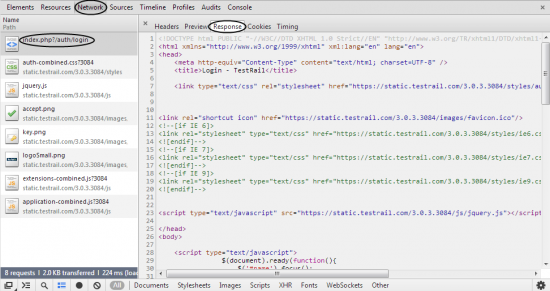TestRail そのものや外部ツールとの統合の問題をデバッグする際、TestRail テクニカルサポートセンターは、TestRail が返す HTTP レスポンスの詳細を確認するようお客様にお願いすることがあります。HTTP レスポンスを確認する最も簡単な方法は、Chrome Web ブラウザーとその開発者ツールを使うことです。
ネットワークの問題の診断
Chrome で F12 キー (Mac では Cmd + Opt + I) を押すと、Chrome の下部に新しいウィンドウが開きます。その後、[Network] タブを開き、診断が必要なアクションを繰り返し、リクエスト (左側にある index.php? で始まるエントリ) をクリックします。右側に新しいエリアが表示されます。[Response] タブを選択し、このページの画面ショットを TestRail テクニカルサポートセンターにお送りください。
TestRail サーバーでデバッグ モードを有効化する
TestRail のデバッグ モードを有効化して追加のログ ファイルを生成するようサポート チームがお願いする場合もあります。
TestRail のデバッグ モードを有効化するには、テキスト エディターで TestRail の config.php ファイルを開き、次のように DEPLOY_DEBUG および DEPLOY_DEBUG_TASK オプションを有効化します。
define('DEPLOY_DEBUG', true);
define('DEPLOY_DEBUG_TASK', true);
デバッグ モードを有効化すると、TestRail はログ ファイルのディレクトリ (通常は TestRail のインストール ディレクトリの下にあります。ログ ディレクトリへのパスは、config.php ファイルにも設定されています。) にログ ファイルの生成を開始します。
サポート チームにログ ファイルを提供した後、(オプションを false にして) ログ/デバッグ モードを無効化します。